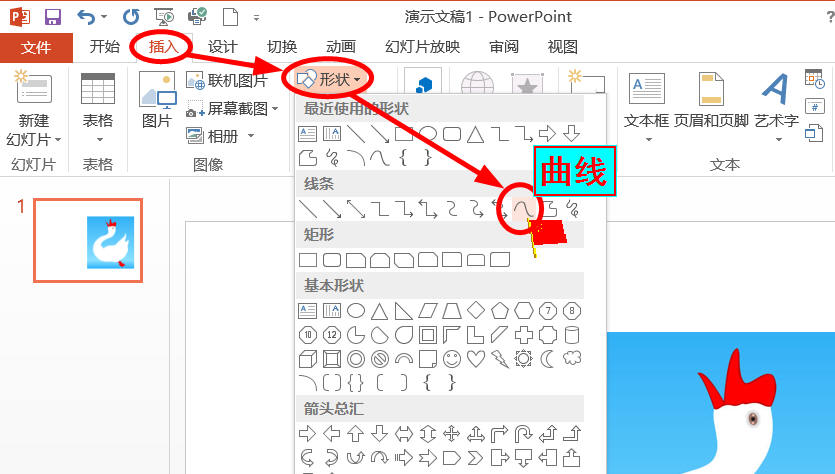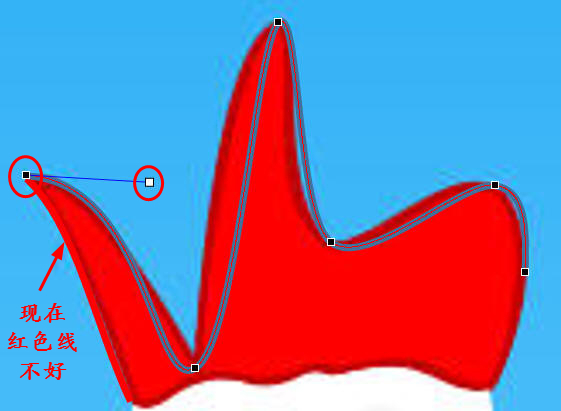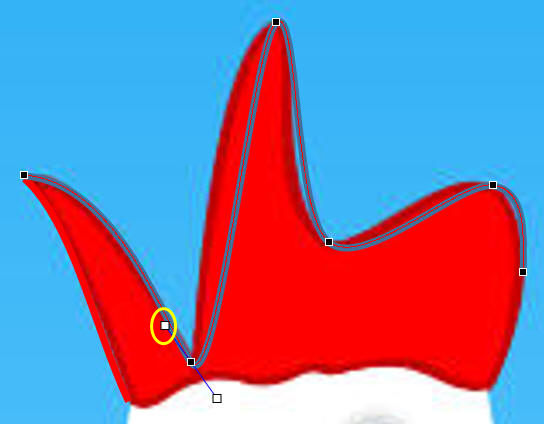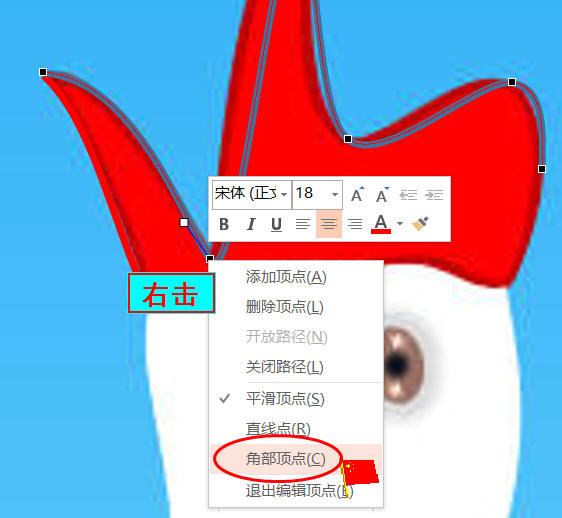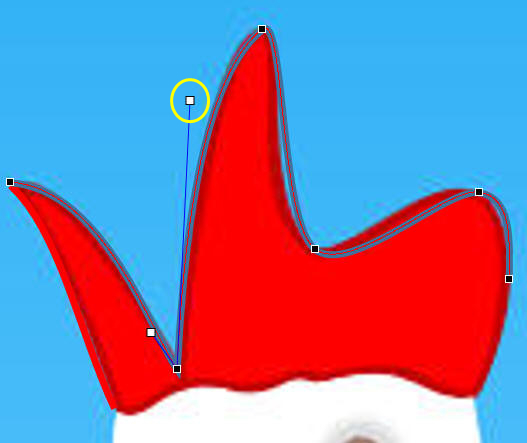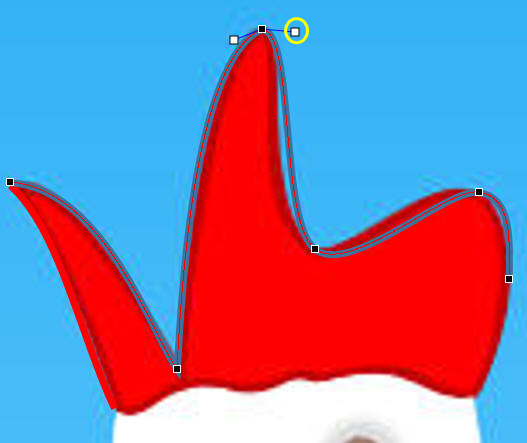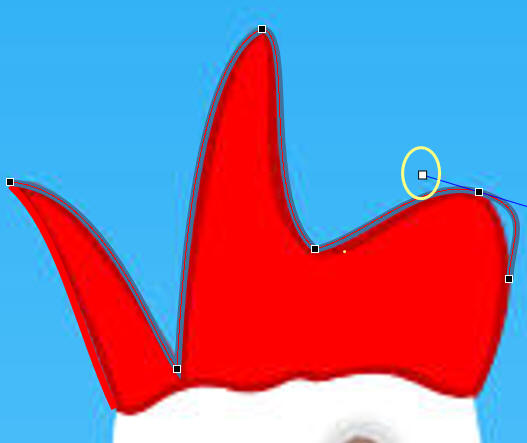当前位置: 网站首页 >
ppt套餐_系统课程 > ppt制作咏鹅(课件)
> 文章 当前位置: ppt制作咏鹅(课件 > 文章
咏鹅——1 头三线画好
时间:2018-09-30 点击: 次 来源:原创 作者:马宪春 - 小 + 大
插入形状 只选“曲线” 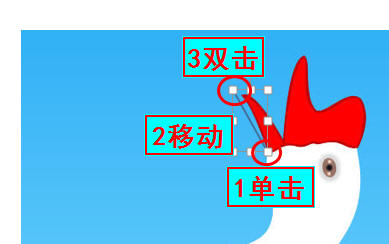 编辑顶点 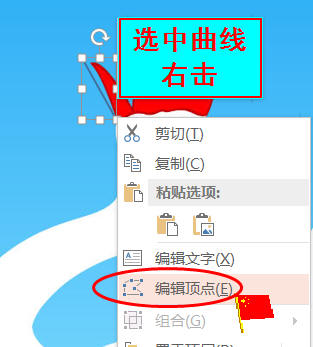 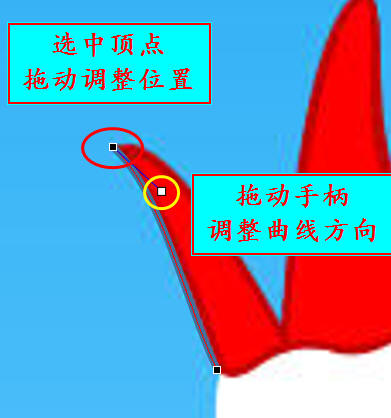 反复调整,功夫在此 如果修饰线条,请参考 》》》 继续画曲线,插入曲线  注意观察选点位置,仔细体会。 编辑曲线 (右击线条):编辑顶点,调整顶点位置和曲线方向, 描线功夫在此!
实验室电脑注意:
右击,角部顶点 有时右键灰色,不能用 这时需要在曲线上拉出一个新顶点,可以回避右键问题。 然后删掉旧的顶点。
注意:实验室电脑,有时右键灰色,不能用 这是需要在曲线上拉出一个新顶点,可以回避右键问题。 然后删掉旧的顶点。
自己画出第三根线 反复调整,满意为止 自己画出第三根线 保存ppt文件 |
上一篇:咏鹅——0 准备
下一篇:咏鹅——2 制作动画
热门文章
最新文章